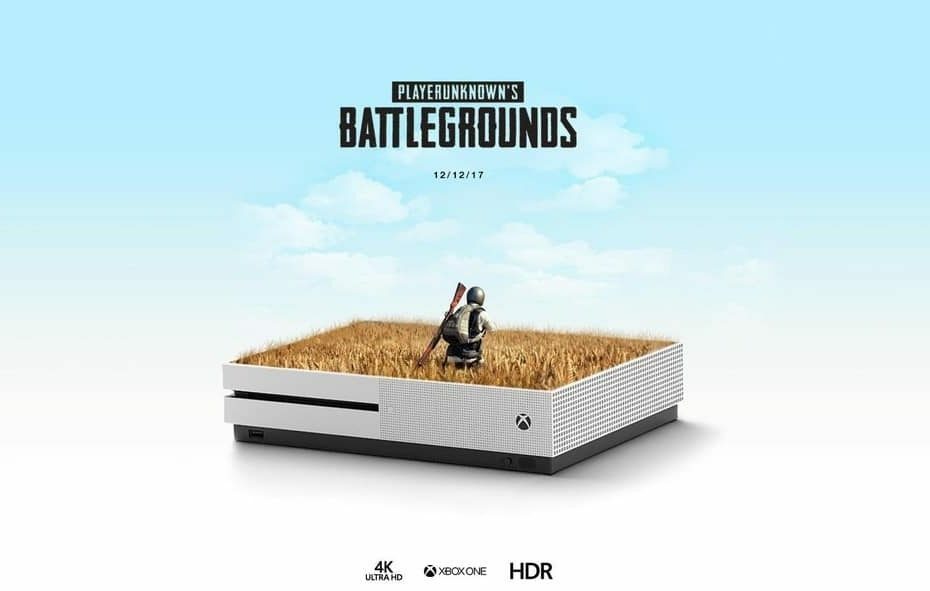- PUBG es un popular juego de Battle Royale multiplataforma que se puede descargar e instalar desde Steam.
- Sin embargo, en ocasiones, el juego puede negarse a iniciarse con un error al inicializar Steam.
- Para obtener más artículos excelentes sobre esta increíble plataforma de juegos, consulte nuestro Centro de guías de Steam.
- Si encuentra algún otro error en PUBG, consulte nuestro sección completa de juegos para más información.

- Limitador de CPU, RAM y red con hot tab killer
- Integrado con Twitch, Discord, Instagram, Twitter y Messengers directamente
- Controles de sonido integrados y música personalizada
- Temas de color personalizados por Razer Chroma y forzar páginas oscuras
- VPN gratuito y bloqueador de anuncios
- Descarga Opera GX
PUBG es un popular juego de batalla real que ofrece toneladas de opciones de personalización. Sin embargo, si el juego no está instalado correctamente, es posible que se produzca un error al inicializar Steam durante el inicio. Varios usuarios también han informado de un error similar en la comunidad de Reddit.
En este artículo, hemos enumerado un par de consejos de solución de problemas para ayudarlo a resolver el error PUBG no pudo inicializar Steam en Windows.
¿Cómo soluciono el error al inicializar Steam en PUBG?
1. Ejecute PUBG como administrador

- Abra el Explorador de archivos.
- Navega a la siguiente ubicación:
C: Archivos de programa (x86) SteamsteamappscommonPUBG TslGameBinariesWin64
- Haga clic derecho en TsLGame.exe y seleccione Ejecutar como administrador.
- Hacer clic sí si lo solicita UAC.
- Espere a que se inicie el juego y compruebe si se ha resuelto el error.
Este error puede ocurrir debido a problemas de permisos durante el inicio. Intente ejecutar el archivo exe del juego como administrador y verifique si hay mejoras.
Si el problema persiste, intente ejecutar el cliente Steam como administrador.

- Abra el Explorador de archivos y navegue hasta la siguiente ubicación:
C: Archivos de programa (x86) SteamoC: Archivos de programa Steam - Haga clic derecho en Vapor o Steam.exe y haga clic en Ejecutar como administrador.
- Hacer clic sí si lo solicita UAC.
- Inicie PUBG y verifique si el error está resuelto.
- Abra el Explorador de archivos y navegue hasta la siguiente ubicación:
1.1 Deshabilitar los derechos de administrador

- Abra el Explorador de archivos y navegue hasta la siguiente ubicación:
C: Archivos de programa (x86)VaporoC: Archivos de programaSteamsteamappscommonTslGameBinariesWin64 - Haga clic derecho en Tslgame.exe archivo y seleccione Propiedades.
- En el Propiedades ventana, abre la Compatibilidad pestaña.
- Desmarque la "Tun este programa como administrador"Opción debajo de Nivel de privilegio.
- Cierre la ventana Propiedades y ejecute PUBG.
- Abra el Explorador de archivos y navegue hasta la siguiente ubicación:
Si el problema persiste incluso después de ejecutar el juego con derechos de administrador, intente revocarlo para ver si eso ayuda. La revocación de los derechos de administrador parece haber resuelto el error para muchos usuarios de PUBG.
¿PUBG se bloquea en el juego? Arréglalo con estas soluciones
2. Reinicia Steam

- Cierra el Vapor cliente si se está ejecutando.
- Haga clic derecho en la barra de tareas y seleccione Administrador de tareas.
- En el Administrador de tareas, abra el Proceso pestaña.
- Localizar el Vapor proceso y haga clic derecho sobre él.
- Seleccione Tarea final.
- Cerca Administrador de tareas y relanzar Vapor. Compruebe si hay mejoras.
3. Verificar la integridad de los archivos del juego

- Inicie Steam.
- Abierto Bibliotecas de juegos.
- Haga clic derecho en PUBG y seleccione Propiedades.
- En el Propiedades ventana, abre la Archivos locales pestaña.
- Haga clic en el Verificar la integridad de los archivos del juego botón.
- Steam validará los archivos de instalación de PUBG y solucionará cualquier problema si lo encuentra.
- Reinicie Steam e intente reiniciar PUBG.
El problema puede ocurrir debido a archivos del juego dañados. Con la ayuda del solucionador de problemas de archivos integrado de Steam, puede encontrar y solucionar los problemas.
4. Actualizar controladores de gráficos

- prensa Tecla de Windows + R abrir Correr.
- Tipo devmgmt.msc y haga clic en OK abrir Administrador de dispositivos.
- En el Administrador de dispositivos, expanda el Adaptador de pantalla categoría.
- Haga clic con el botón derecho en el controlador de gráficos y seleccione Actualizar controlador.
- Seleccione "Busque el controlador de software de actualización automáticamente " opción.
- Windows ahora buscará actualizaciones de controladores pendientes y las instalará. Asegúrese de que la PC esté conectada a Internet.
- Reinicie la computadora y verifique si el error está resuelto.
5. Reinstale Steam o PUBG
- prensa Tecla de Windows + R para abrir Ejecutar.
- Tipo control y haga clic en está bien.
- En el Panel de control, haga clic en Desinstalar programas.
- Seleccione Vapor y haga clic en Desinstalar
- Hacer clic sí si se le pide que confirme la acción.
- Ve a la Página de descarga de Steam y haga clic en Instala Steam.
La desinstalación de Steam no eliminará los archivos del juego. Puede continuar desde donde lo dejó después de reinstalar Steam. Sin embargo, si reinstalar Steam no resolvió el problema, considere reinstalar PUBG.
Antes de reinstalar PUBG, le recomendamos que espere a que el desarrollador del juego publique un parche que pueda corregir el error.
El PUBG Error al inicializar Steam puede ocurrir un error debido a archivos del juego dañados o problemas de permisos. Siga todos los pasos de este artículo uno por uno para resolver el problema en Windows.
Preguntas frecuentes
PUBG es un juego Battle-Royale en 3D en el que 100 jugadores compiten en una isla recolectando armas y matándose entre sí hasta que solo queda uno.
Sí, puede usar VPN para conectarse a servidores PUBG en todo el mundo. Mira esto lista de las mejores VPN de PUBG.
Desafortunadamente, la única versión gratuita de PUBG es la móvil para Android e iOS. Sin embargo, puedes jugarlo en tu PC si usa este emulador de PUBG.